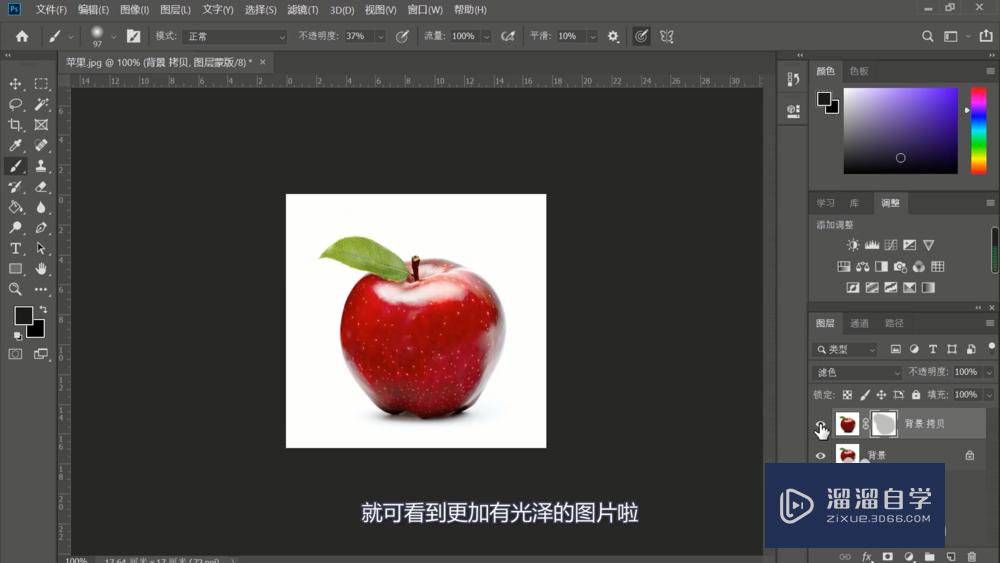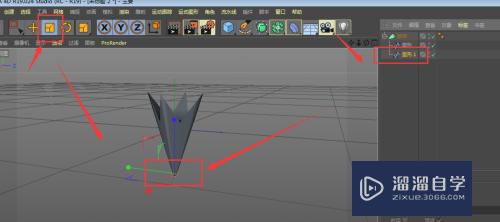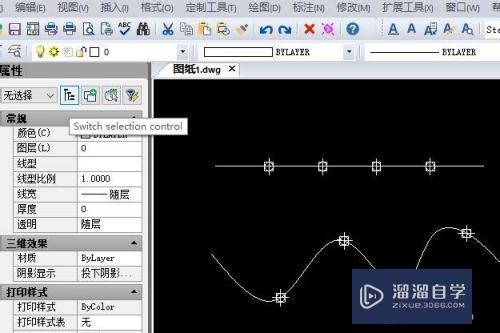在Excel中怎么添加下划虚线优质
在Excel中。我们经常会制作可以填的表格。那么这时候就少不了下划虚线来给对方标识出填写的位置。那么具体要如何添加下划虚线呢?方法很简单。下面就跟小渲一起来看看吧。
工具/软件
硬件型号:惠普(HP)暗影精灵8
系统版本:Windows7
所需软件:Excel2013
方法/步骤
第1步
打开需要编辑的表格
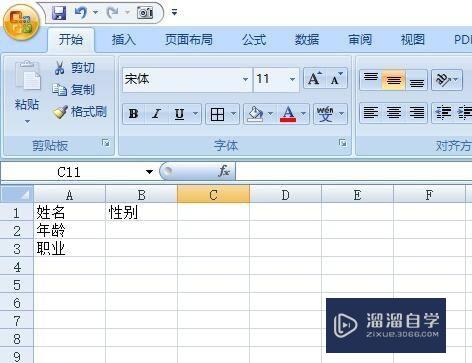
第2步
调整好表格的行高和列宽以及字体大小
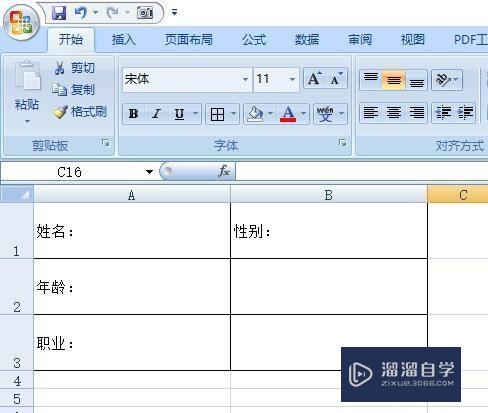
第3步
选中需要添加下划线的单元格
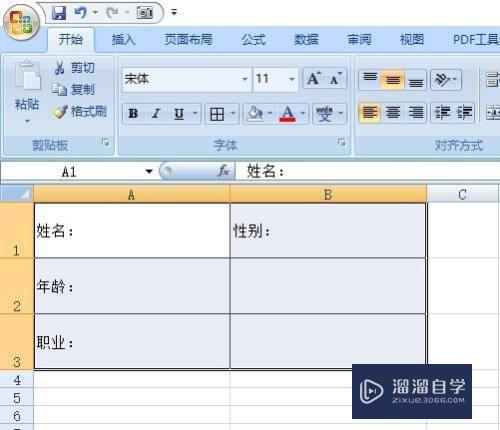
第4步
鼠标点击【右键】。选择【设置单元格格式】
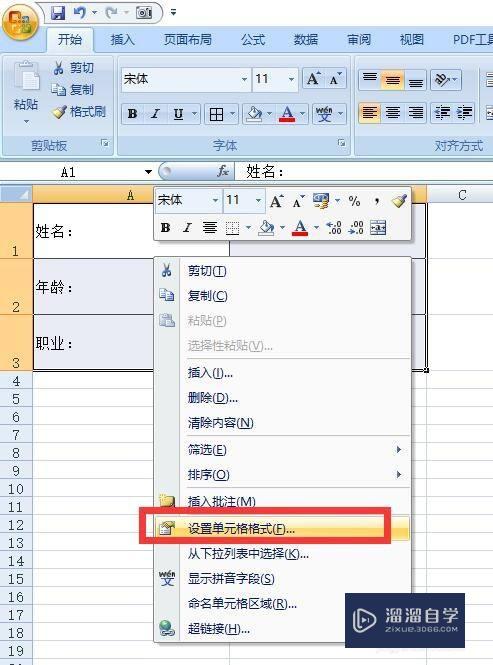
第5步
然后选择【自定义】。类型改成【@*_】
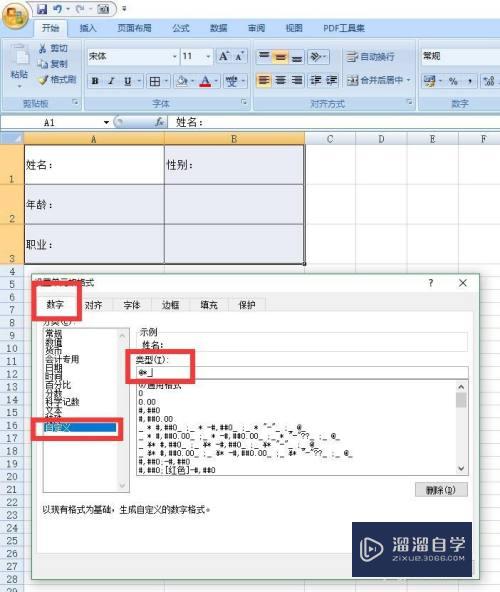
第6步
点击【确认】即可生成下划线
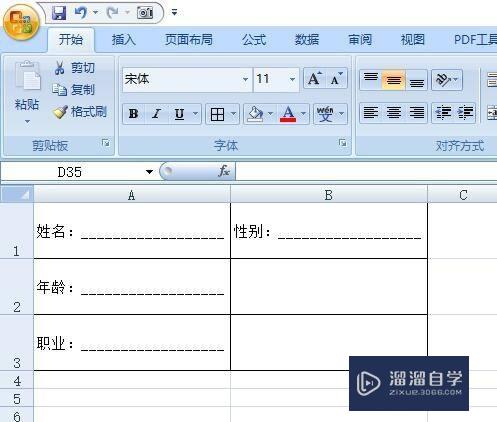
以上关于“在Excel中怎么添加下划虚线”的内容小渲今天就介绍到这里。希望这篇文章能够帮助到小伙伴们解决问题。如果觉得教程不详细的话。可以在本站搜索相关的教程学习哦!
更多精选教程文章推荐
以上是由资深渲染大师 小渲 整理编辑的,如果觉得对你有帮助,可以收藏或分享给身边的人
本文标题:在Excel中怎么添加下划虚线
本文地址:http://www.hszkedu.com/63668.html ,转载请注明来源:云渲染教程网
友情提示:本站内容均为网友发布,并不代表本站立场,如果本站的信息无意侵犯了您的版权,请联系我们及时处理,分享目的仅供大家学习与参考,不代表云渲染农场的立场!
本文地址:http://www.hszkedu.com/63668.html ,转载请注明来源:云渲染教程网
友情提示:本站内容均为网友发布,并不代表本站立场,如果本站的信息无意侵犯了您的版权,请联系我们及时处理,分享目的仅供大家学习与参考,不代表云渲染农场的立场!